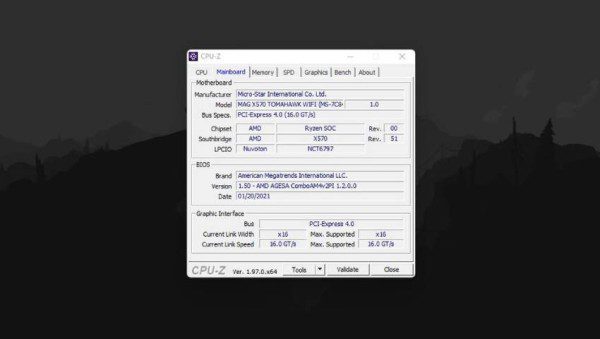
برای نمونه ما در زیر چند مدل از مادربوردهای مبتنی بر اینتل و AMD را به همراه پردازندهای که پشتیبانی میکنند، لیست کردهایم:
پردازندههای AMD:
- X570: Ryzen 5000/4000/3000/2000 (Zen 3, Zen 2, Zen+)
- B550/A520: Ryzen 5000/4000/non-G 3000 (Zen 3, Zen 2)
- X470/B450: Ryzen 5000/4000/3000/2000/1000, Athlon 200GE, 3000G (Zen 3, Zen 2, Zen+, Zen)
- X370/B350: Ryzen 5000/4000/3000/2000/1000, A 9000, Athlon 200GE/3000G/X4 900 (Zen 3, Zen 2, Zen+, Zen, Excavator)
- A320: Ryzen 3000G/2000/1000, A 9000, Athlon 200GE/3000G/X4 900 (Zen+, Zen, Excavator)
پردازندههای اینتل:
- Z690/H670/B660/H610: Intel Core 12th Gen (Alder Lake)
- Z590/H570/B560/H510/Z490/H470: Intel Core 11th Gen, 10th Gen (Rocket Lake, Comet Lake)
- B460/H410: Intel Core 10th Gen (Comet Lake)
- Z390/Z370/H370/B360/H310: Intel Core 9th Gen, 8th Gen (Coffee Lake-S, Coffee Lake)
- Z270/H270/B250/Z170/H170/B150/H110: Intel Core 7th Gen, 6th Gen (Kaby Lake, Skylake)
- Z97/H97: Intel Core 5th Gen, 4th Gen (Broadwell, Haswell)
- Z87/H87/B85/H81: Intel Core 4th Gen (Haswell)
از آنجا که پردازندههای جدید بر روی مادربوردهای قدیمی پشتیبانی نمیشوند، برای تهیه پردازنده مناسب سیستم خود احتمالاً باید به سراغ فروشگاههایی بروید که قطعات دست دوم میفروشند. همچنین، حتماً به خاطر داشته باشید که قبل از نصب پردازنده جدید، بایوس مادربورد خود را به آخرین نسخه آن ارتقاء دهید تا مشکلی در شناسایی پردازنده نداشته باشد. در ضمن، سیستم خنک کننده مناسب را هم فراموش نکنید.
با اینکه ارتقاء پردازنده به تنهایی نمیتواند تغییر چندان محسوسی را در عملکرد عادی رایانه ایجاد کند، اما مطمئناً تأثیر آن را در اجرای بازیها یا برنامههای سنگین مشاهده خواهید کرد.
3- حافظه رم سیستم را ارتقاء دهید
یکی از قطعاتی که به صورت مستقیم با پردازنده در ارتباط است، حافظه رم میباشد. در واقع، هر چقدر هم که پردازنده سیستم قوی باشد، اگر حجم مناسبی از رم را در اختیار نداشته باشد نمیتواند به خوبی اطلاعات را دریافت و ارسال کند و همین مسئله کندی عملکرد را به همراه خواهد داشت.
در اینجا هم اولین کاری که باید بکنید این است که بفهمید سیستم شما حداکثر از چه مقدار حافظه رم و چه نوعی از آن پشتیبانی میکند. برای این کار دوباره میتوانید از برنامه CPU-Z کمک بگیرید که در بالا لینک آن را قرار دادیم. بعد از اینکه برنامه را اجرا کردید، باید به تب Memory رفته و در قسمت Type میتوانید نوع حافظه رم نصب شده روی سیستم را مشاهده کنید. حجم حافظه رم نیز در همین تب درج شده است.

اگر نوع حافظه رم سیستم شما جدید و از نوع DDR4 است، در این صورت گزینههای زیادی پیش رو خواهید داشت. حافظههای DDR3 هم با اینکه کماکان تولید میشوند اما شاید پیدا کردنشان سختتر باشد. اما حافظههای DDR2 بسیار قدیمیتر هستند و علاوه بر اینکه سخت پیدا میشوند، احتمالاً قیمتشان هم کمی زیاد خواهد بود. البته، شما میتوانید از قطعات دست دوم معتبر هم استفاده کنید و در مورد حافظه رم مشکل چندانی پیش نمیآید. در مجموع، حافظه رم یکی از آن قطعاتی است که تأثیر بسیاری در سریعتر شدن عملکرد سیستم دارد و به وضوح این تأثیر را مشاهده خواهید کرد.
4- حواستان به فنهای خنک کننده باشد
برای بهبود عملکرد یک رایانه همیشه هم لازم نیست تا قطعات آن را ارتقاء دهید. گاهی اوقات درست کار نکردن فنها میتواند باعث افزایش دما و در نتیجه عملکرد نادرست قطعات شود.
برای اینکه از عملکرد صحیح فنهای سیستم مطمئن شوید، ابتدا با احتیاط کاور کیس را باز کنید. سپس اگر گرد و خاک داخل آن را فرا گرفته با استفاده از یک دمنده هوا و به آرامی تمام گرد و غبار را از روی مادربورد و سایر قطعات پاک کنید (به هیچ عنوان از ابزارهای سخت برای پاک کردن گرد و غبار استفاده نکنید چرا که احتمال آسیب رساندن به قطعات حساس وجود دارد). سپس کامپیوتر را روشن کرده و به فنها نگاه کنید که آیا به درستی کار میکنند یا نه. اگر متوجه صدای زیاد یا روان کار نکردن فنها شدید، باید اقدام به تعویض آنها کنید.
5- سیستم عامل را عوض کنید
در نهایت، اگر نمیخواهید هیچ یک از ارتقاهای سخت افزاری بالا را انجام دهید یا انجام دادهاید، و تأثیر زیادی نداشته است، تنها یک گزینه باقی میماند و آن هم کنار گذاشتن ویندوز است!
مطمئناً جدا شدن از ویندوز برای کسانی که به استفاده کردن از آن عادت کردهاند، بسیار سخت است. اما وقتی سیستم شما آنقدر قدیمی شده که نمیتواند جوابگوی یک سیستم عامل پیچیده و بزرگ مانند ویندوز باشد، بهتر است به سراغ جایگزینهایی مانند Lubuntu، AntiX، Linux Lite یا Chrome OS Flex بروید. این توزیعهای سبک لینوکس و یا کروم به صورت ویژه برای رایانههای شخصی قدیمی توسعه داده شدهاند و حتی روی ضعیفترین کامپیوترها هم به خوبی کار میکنند.
خوشبختانه اغلب برنامههای متداول، یک نسخه لینوکسی هم دارند و میتوانید کماکان از آنها استفاده کنید.
رایانه خود را دوباره زنده کنید!
این روزها قیمت رایانه و قطعات سخت افزاری به شدت افزایش یافته و مسلماً کنار گذاشتن یک سیستم قدیمی اصلاً به صرفه و اقتصادی نیست. به جای آن میتوانید با کمک کارهایی که در این مقاله اشاره کردیم، کامپیوتر خود را تا حد زیادی روبراه کرده و حداقل برای کارهای سادهای مانند فیلم دیدن، وب گردی و تایپ کردن از آن استفاده کنید.
